VLC Media Player ipuçları ve çeşitli VLC skinleri
VLC Media Player kullanımında işinize yarayacak ipuçları ve çeşitli skin'ler.
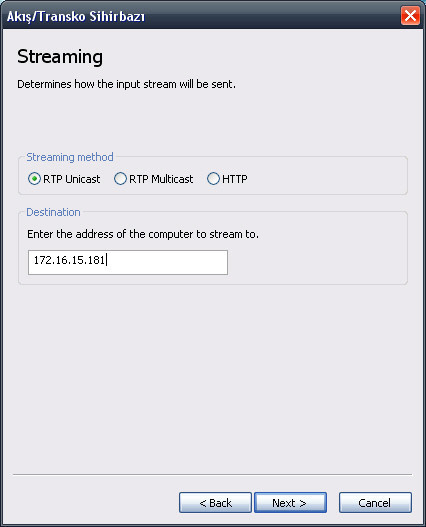
16
45
Yayını tek bir bilgisayara yapacaksanız, "RTP Unicast" kutucuğunu işaretleyin. Hedef olarak, yayını yapacağınız bilgisayarın IP adresini girin.
VLC Media Player
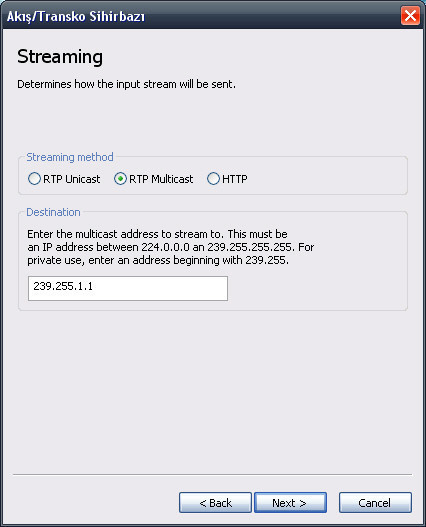
17
45
Aynı anda birden fazla bilgisayarın, yayınınıza ulaşmasını istiyorsanız, "RTP Multicast" kutusunu işaretleyin ve 239.255 ile başlayan bir hedef IP adresi belirleyin.
VLC Media Player
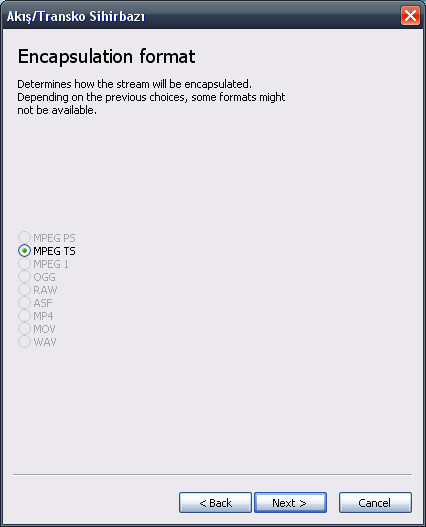
18
45
En iyi sıkıştırma seçeneğini sihirbaz sizin yerinize seçecektir.
VLC Media Player
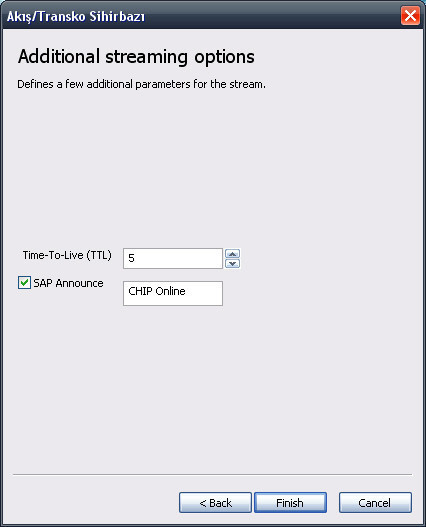
19
45
Yayın, hedef bilgisayarlara birden fazla router üzerinden gidecekse, "Time-To-Live" bölümüne router sayısını yazmanız gereklidir. Bir SAP tanımlaması, ağ kullanıcılarının yayınınızı bulmasını kolaylaştıracaktır. Böylece kullanıcılar, IP adresi girmek yerine, yayınınızın ismine tıklayarak yayına ulaşabilirler.
VLC Media Player